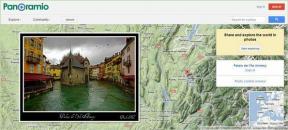Las 4 mejores formas de mejorar la precisión de la ubicación en Android
Miscelánea / / April 22, 2022
Los servicios de ubicación en Android son bastante útiles de varias maneras. Desde localizar tiendas cercanas hasta recibir recomendaciones personalizadas de Asistente de Google en tu teléfono, los servicios de localización son bastante beneficiosos. Además, si desea una experiencia de navegación rápida con Google Maps o compartir su ubicación en vivo con amigos en Ajustar mapa, entonces habilitar los servicios de ubicación podría no ser suficiente.
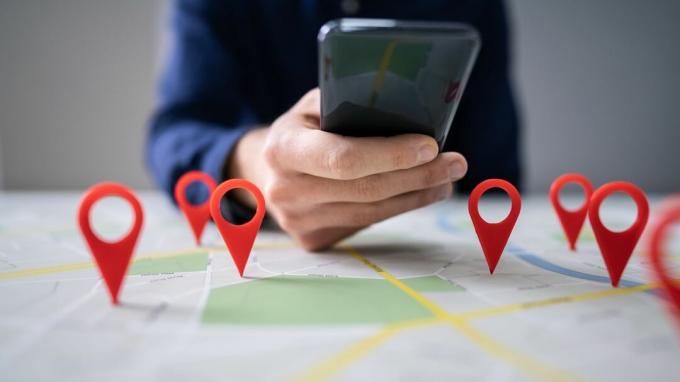
Afortunadamente, el teléfono Android viene equipado con algunas funciones útiles que pueden ayudar a mejorar la precisión de la ubicación. Hablaremos de todas esas características en esta guía. Vamos a empezar.
1. Activar la precisión de la ubicación de Google
Puede comenzar habilitando el Función de precisión de ubicación de Google en tu Android. Sin embargo, deberá tener en cuenta que cuando habilita esa opción, el teléfono Android utilizará constantemente Wi-Fi, redes móviles y otros sensores para determinar su ubicación con la mayor precisión posible. Eso significa que podría afectar la duración de la batería hasta cierto punto.
Para habilitar la Precisión de ubicación de Google en su teléfono Android, siga los pasos a continuación.
Paso 1: Abra la aplicación Configuración en su teléfono y toque Ubicación.

Paso 2: Vaya a Servicios de ubicación y toque Precisión de ubicación de Google.


Paso 3: Active el interruptor junto a Mejorar la precisión de la ubicación.

2. Calibrar brújula
Además del GPS, las aplicaciones como Google Maps dependen de la brújula (magnetómetro) de su teléfono para detectar tu ubicación actual. Si su teléfono tiene problemas para obtener su ubicación a pesar de habilitar la Precisión de ubicación de Google, vuelva a calibrar la brújula de su teléfono. Así es cómo.
Paso 1: Inicie la aplicación Google Maps en su teléfono.
Paso 2: Toque el icono de punto azul en el mapa que muestra su ubicación actual. Si no puede encontrarlo, toque la opción de su ubicación (icono de cruz) a la derecha.


Paso 3: Luego toque la opción Calibrar en la parte inferior. Luego deberá inclinar y mover su teléfono para crear una figura 8.

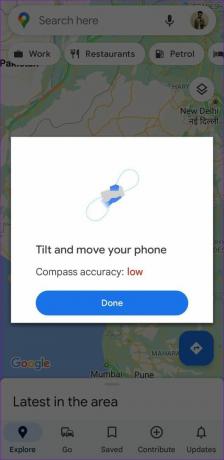
Es posible que deba hacer esto varias veces hasta que mejore la precisión de la brújula. Después de eso, Google Maps debería volverse más preciso que antes.
Método alternativo
Otra forma de calibrar la brújula de tu teléfono Samsung Galaxy es accediendo al menú del servicio secreto. Tenga en cuenta que la disponibilidad de la menú del servicio secreto diferirá según su fabricante.
Paso 1: Inicie la aplicación de marcador en su teléfono Samsung Galaxy y marque *#0*# para que aparezca el menú de servicio.

Paso 2: En el menú de servicio, toque el mosaico Sensor. En Sensor magnético, busque el círculo negro en la parte inferior. Si ve una línea azul con un número 3 escrito al lado, la brújula de su teléfono está calibrada correctamente.


Por el contrario, si ve una línea verde con el número 2 escrito al lado, puede realizar el gesto en pantalla (que se muestra a continuación) para hacer una figura 8 con su teléfono. Haga esto de tres a cinco veces y vuelva a comprobar la precisión de la brújula.

3. Habilitar escaneo de Wi-Fi y Bluetooth
Además de habilitar una alta precisión de ubicación y recalibrar la brújula, también debe habilitar el Wi-Fi de su dispositivo Android y Función de escaneo de Bluetooth. Esto permitirá que su teléfono busque redes Wi-Fi cercanas y dispositivos habilitados para Bluetooth para tener una mejor idea de dónde se encuentra en un momento dado. Esto funcionará incluso si ha desactivado Wi-Fi y Bluetooth en su teléfono.
Lea sobre cómo habilitar el escaneo de Wi-Fi y Bluetooth en Android.
Paso 1: Abra la aplicación Configuración en su teléfono y diríjase a Configuración de ubicación. Luego toque Servicios de ubicación.


Paso 2: Active los interruptores junto a la búsqueda de Wi-Fi y la búsqueda de Bluetooth.

4. Habilitar ubicación precisa para aplicaciones
Después de seguir las soluciones mencionadas anteriormente, su teléfono Android puede detectar su ubicación con precisión. Si está utilizando aplicaciones (como Uber o Google Maps) que requieren datos de ubicación precisos para funcionar sin problemas, puede permitir aplicaciones individuales para utilizar ubicaciones precisas. Tenga en cuenta que la función Ubicación precisa solo está disponible para teléfonos con Android 12 o superior.
Aquí se explica cómo habilitar la ubicación precisa para aplicaciones individuales en su teléfono.
Paso 1: Inicie la aplicación Configuración en su teléfono y toque Ubicación.

Paso 2: Vaya a Permisos de la aplicación. Encontrará una lista de aplicaciones clasificadas según sus permisos de ubicación.


Paso 3: Toque la aplicación en particular y asegúrese de que el permiso de ubicación para la aplicación esté configurado en "Permitir todo el tiempo" o "Permitir solo mientras usa la aplicación".

Paso 4: Por último, active la opción Usar ubicación precisa para permitir que la aplicación detecte su ubicación con precisión.

Precisión garantizada
Una vez que siga los pasos anteriores, la precisión de la ubicación en su Android mejorará significativamente. Por supuesto, habilitar estas funciones podría perjudicar la batería de tu teléfono un poco, pero al menos obtendrá la mejor precisión de ubicación en su Android.
Última actualización el 01 abril, 2022
El artículo anterior puede contener enlaces de afiliados que ayudan a respaldar a Guiding Tech. Sin embargo, no afecta nuestra integridad editorial. El contenido sigue siendo imparcial y auténtico.

Escrito por
Pankil es un ingeniero civil de profesión que comenzó su viaje como escritor en EOTO.tech. Recientemente se unió a Guiding Tech como escritor independiente para cubrir procedimientos, explicaciones, guías de compra, consejos y trucos para Android, iOS, Windows y Web.